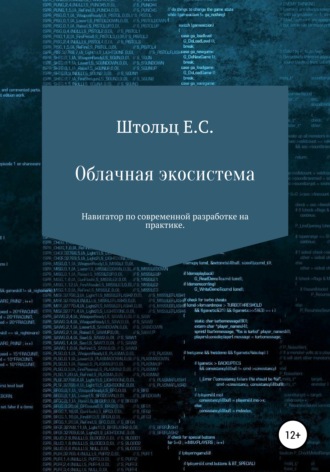
Евгений Сергеевич Штольц
Облачная экосистема
chmod +x /usr/local/bin/docker-machine
Группа взаимосвязанных приложений
У нас уже есть несколько разных приложений, допустим, таких как NGINX, MySQL и наше приложение. Мы их изолировали в разных контейнерах, теперь она не конфликтуют между собой и NGINX и MySQL мы не стали тратить время и усилия на изготовление собственной конфигурации, а просто скачали: Docker run mysql, docker run Nginx, а для приложения docker build .; docker run myapp -p 80:80 bash. Как видно, казалось бы, всё очень просто, но есть два момента: управление и взаимосвязь.
Для демонстрации управления возьмём контейнер нашего приложения, и реализуем две возможности – старт и создание (переборку). Для ручного старта, когда мы знаем, что контейнер уже создан, но просто остановлен, достаточно выполнить docker start myapp, но для автоматического режима этого недостаточно, а нам нужно написать скрипт, который бы учитывал, существует ли уже контейнер, существует ли для него образ:
if $(docker ps | grep myapp)
then
docker start myapp
else
if ! $(docker images | grep myimage)
docker build .
fi
docker run -d –name myapp -p 80:80 myimage bash
fi
. А для создания нужно удалить контейнер, если он существует:
if $(docker ps | grep myapp)
docker rm -f myapp
fi
if ! $(docker images | grep myimage)
docker build .
fi
docker run -d –name myapp -p 80:80 myimage bash
. Понятно, что нужно общими параметры, название образа, контейнера вывести в переменные, проверить, что Dockerfile есть, он валидный и только после этого удалять контейнер и много другого. Для понимания реального масштаба, на вдаваясь во взаимодействие контейнеров, о клонировании (масштабирование) этих групп и тому подобного, а только упомяну, то, что команда Docker run может превышать один – два десятка строк. Например, десяток проброшенных портов, монтируемых папок, ограничения на память и процессор, связи с другими контейнерами и ещё немного специфичных параметров. Да, это нехорошо, но делить в таком варианте на множество контейнеров сложно, из-за отсутствия карты взаимодействия контейнеров. Но возникает вопрос: Не много ли нужно делать, чтобы просто предоставить пользователю возможность стартовать контейнер или пересобрать? Зачастую ответ системного администратора сводится к тому, что давать доступы можно только избранным. Но и тут есть решение: Docker-compose – инструмент для работы с группой контейнеров:
#docker-compose
version: v1
services:
myapp:
container-name: myapp
images: myimages
ports:
– 80:80
build: .
. Для старта docker-compose up -d, а для переборки docker down; docker up -d. Причём, при изменении конфигурации, когда не нужна полная переборка, произойдёт просто её обновление.
Теперь, когда мы упрости процесс управления одиночным контейнером, давайте поработаем с группой. Но тут, для нас изменится только сам конфиг:
#docker-compose
version: v1
services:
mysql:
images: mysql
Nginx:
images: Nginx
ports:
– 80:80
myapp:
container-name: myapp
build: .
depence-on: mysql
images: myimages
link:
– db:mysql
– Nginx:Nginx
. Здесь мы видим всю картину в целом, контейнера связаны одной сетью, где приложение может обращаться к mysql и NGINX по хостам db и NGINX, соответственно, контейнер myapp будет создан, только когда после поднятия базы данных mysql, даже если это займёт некоторое время.
Service Discovery
С ростом кластера вероятность падения нод вырастает и ручное обнаружение произошедшего усложняется, для автоматизации обнаружение вновь появившихся сервисов и их исчезновение предназначены системы Service Discovery. Но, чтобы кластер мог обнаруживать состояние, учитывая, что система децентрализована – ноды должны уметь обмениваться сообщениями с друг другом и выбирать лидера, примерами могут быть Consul, ETCD и ZooKeeper. Мы рассмотрим Consul исходя их следующих его особенностей: вся программа – одни файл, крайне прост в работе и настройке, имеет высокоуровневый интерфейс (ZooKeeper его не имеет, полагается, что со временем должны появиться сторонние приложения, его реализующие), написан на не требовательном языке к ресурсам вычислительной машины (Consul – Go, ZooKeeper – Java) и пренебрегли его поддержкой в других системах, такай как, например, ClickHouse (поддерживает по умолчанию ZooKeeper).
Проверим распределение информации между нодами с помощью распределенного key-value хранилища, то есть, если мы в одну ноду добавили записи, то они должны распространиться и на другие ноды, при этом жёстко заданного координирующего (Master) ноды у неё не должно быть. Поскольку Consul состоит из одного исполняемого файла – скачиваем его с официального сайта по ссылке https://www.consul.io/downloads. html на каждой ноде:
wget https://releases.hashicorp.com/consul/1.3.0/consul_1.3.0_linux_amd64.zip -O consul.zip
unzip consul.zip
rm -f consul.zip
Теперь необходимо запустить одну ноду, пока, как master consul -server -ui, а другие как slave consul -server -ui и consul -server -ui . После чего остановим Consul, находящийся в режиме master, и запускаем его как равного, в результате Consul – переизберут временного лидера, а в случае иго падения, переизберут снова. Проверим работу нашего кластера consul members:
consul members;
И так проверим распределение информации нашего хранилища:
curl -X PUT -d 'value1' .....:8500/v1/kv/group1/key1
curl -s .....:8500/v1/kv/group1/key1
curl -s .....:8500/v1/kv/group1/key1
curl -s .....:8500/v1/kv/group1/key1
Настроим мониторинг сервисов, подробнее в документации https://www.consul.io/docs/agent/options. html #telemetry, для этого .... https://medium.com/southbridge/monitoring-consul-with-statsd-exporter-and-prometheus-bad8bee3961b
Чтобы не настраивать, воспользуемся контейнером и режимом для разработки с уже настроенным IP-адресом на 172.17.0.2:
essh@kubernetes-master:~$ mkdir consul && cd $_
essh@kubernetes-master:~/consul$ docker run -d –name=dev-consul -e CONSUL_BIND_INTERFACE=eth0 consul
Unable to find image 'consul:latest' locally
latest: Pulling from library/consul
e7c96db7181b: Pull complete
3404d2df15cb: Pull complete
1b2797650ac6: Pull complete
42eaf145982e: Pull complete
cef844389e8c: Pull complete
bc7449359c58: Pull complete
Digest: sha256:94cdbd83f24ec406da2b5d300a112c14cf1091bed8d6abd49609e6fe3c23f181
Status: Downloaded newer image for consul:latest
c6079f82500a41f878d2c513cf37d45ecadd3fc40998cd35020c604eb5f934a1
essh@kubernetes-master:~/consul$ docker inspect dev-consul | jq ' .[] | .NetworkSettings.Networks.bridge.IPAddress'
"172.17.0.4"
essh@kubernetes-master:~/consul$ docker run -d –name=consul_follower_1 -e CONSUL_BIND_INTERFACE=eth0 consul agent -dev -join=172.17.0.4
8ec88680bc632bef93eb9607612ed7f7f539de9f305c22a7d5a23b9ddf8c4b3e
essh@kubernetes-master:~/consul$ docker run -d –name=consul_follower_2 -e CONSUL_BIND_INTERFACE=eth0 consul agent -dev -join=172.17.0.4
babd31d7c5640845003a221d725ce0a1ff83f9827f839781372b1fcc629009cb
essh@kubernetes-master:~/consul$ docker exec -t dev-consul consul members
Node Address Status Type Build Protocol DC Segment
53cd8748f031 172.17.0.5:8301 left server 1.6.1 2 dc1 < all>
8ec88680bc63 172.17.0.5:8301 alive server 1.6.1 2 dc1 < all>
babd31d7c564 172.17.0.6:8301 alive server 1.6.1 2 dc1 < all>
essh@kubernetes-master:~/consul$ curl -X PUT -d 'value1' 172.17.0.4:8500/v1/kv/group1/key1
true
essh@kubernetes-master:~/consul$ curl $(docker inspect dev-consul | jq -r ' .[] | .NetworkSettings.Networks.bridge.IPAddress'):8500/v1/kv/group1/key1
[
{
"LockIndex": 0,
"Key": "group1/key1",
"Flags": 0,
"Value": "dmFsdWUx",
"CreateIndex": 277,
"ModifyIndex": 277
}
]
essh@kubernetes-master:~/consul$ firefox $(docker inspect dev-consul | jq -r ' .[] | .NetworkSettings.Networks.bridge.IPAddress'):8500/ui
С определением местоположения контейнеров необходимо обеспечить авторизацию, для этого используются хранилища ключей.
dockerd -H fd:// –cluster-store=consul://192.168.1.6:8500 –cluster-advertise=eth0:2376
* –cluster-store – можно получать данные о ключах
* –cluster-advertise – можно сохранять
docker network create –driver overlay –subnet 192.168.10.0/24 demo-network
docker network ls
Простая кластеризация
В данной стать мы не будем рассматривать как создать кластер вручную, а воспользуемся двумя инструментами: Docker Swarm и Google Kubernetes – наиболее популярные и наиболее распаренные решения. Docker Swarm проще, он является частью Docker и поэтому, имеет наибольшую аудиторию (субъективно), а Kubernetes предоставляет гораздо большие возможности, большее число интеграций с инструментами (например, распределённое хранилище для Volume), поддержка в популярных облаках и более просто масштабируемый для больших проектов (большая абстракция, компонентный подход).
Рассмотрим, что такое кластер и что он нам хорошего принесёт. Кластер— это распределённая структура, которая абстрагирует независимые сервера в одну логическую сущность и автоматизирует работу по:
* случае падения одного сервера, переброс контейнеров (создания новых) на другие сервера;
* равномерное распределение контейнеров по серверам для отказоустойчивости;
* создание контейнера на сервере, подходящем по свободным ресурсам;
* Разворачивание контейнера, в случае выхода его из строя;
* единый интерфейс управления из одной точки;
* выполнения операций с учётом параметров серверов, например, размера и типа диска и особенностей контейнеров, заданных администратором, например, связанные контейнера единым точкой монтирования размещаются на данном сервере;
* унификация разных серверов, например, на разных ОС, облачных и не облачных.
Теперь мы перейдём от рассмотрения Docker Swarm к Kubernetes. Обе эти системы – системы оркестрации, обе работаю с контейнерами Docker (Kubernetes также поддерживает RKT и Containerd), но взаимодействий между контейнерами принципиально другое из-за дополнительного уровня абстракции Kubernetes – POD. И Docker Swarm, и Kubernetes управляют контейнерами на основе IP адресов и распределяют их по нодам, внутри которых всё работает через localhost, проксируемый мостом, но в отличии от Docker Swarm, который работает для пользователя с физическими контейнерами, Kubernetes для пользователя работает с логическими – POD. Логический контейнер Kubernetes состоит из физических контейнеров, сетевое взаимодействие, между которыми происходит через их порты, поэтому они не дублируются.
Обе системы оркестрации используют оверлейную сеть (Overlay Network) между нодами хостами для эмуляции нахождения управляемых единиц в едином локальном сетевом пространстве. Данный тип сети является логическим типом, который использует для транспорта обычные сети TCP/IP и призвана эмулировать нахождение нод кластера в единой сети для управления кластером и обмена информации между его нодами, тогда как на уровне TCP/IP они не могут быть связанны. Дело в том, что, когда разработчик разрабатывает кластер, он может описать сеть только для одной ноду, а при развёртывании кластера создаётся несколько его экземпляров, причём их количество может динамически меняться, а в одной сети не может существовать трёх нод с одним IP адресами и подсетями (например, 10.0.0.1), а требовать от разработчика указывать IP адреса неправильно, поскольку не известно, какие адреса свободны и сколько их потребуется. Данная сеть берёт на себя отслеживания реальных IP адресов узлов, которые могут выделяться из свободных рандомно и меняться по мере пересоздания нод в кластере, и предоставляет возможность обращаться к ним через ID контейнеров/ POD. При таком подходе пользователь обращается к конкретным сущностям, а не динамики меняющимся IP адресам. Взаимодействие осуществляется с помощью балансировщика, который для Docker Swarm логически не выделен, а в Kubernetes он создаётся отдельной сущностью для выбора конкретной реализации, как и другие сервисы. Подобный балансировщик должен присутствовать в каждом кластере и, но называется в рамках экосистемы Kubernetes сервисом (Service). Его можно объявить, как отдельно как Service, так и в описании с кластером, например, как Deployment. К сервису можно обратиться по его IP-адресу (посмотреть в его описании) или по имени, которое регистрируется как домен первого уровня во встроенном DNS сервере, например, если имя сервиса, заданного в метаданных my_service, то к кластеру можно обратиться через него так: curl my_service;. Это является довольно стандартным решением, когда компоненты системы вместе с их IP адресами меняются со временем (пересоздаются, добавляются новые, удаляются старые) – направлять трафик через прокси сервер, IP – или DNS адреса для внешней сети остаются постоянными, а внутренние могут меняться, оставляя заботу согласование их на прокси сервере.
Обе системы оркестрации использую оверлейную сеть Ingress для предоставления к себе доступа из внешней сети через балансировщик, который согласует внутреннею сеть с внешней на основе таблиц соответствия IP адресов ядра Linux (iptalbes), разделяя их и позволяя обмениваться информацией, даже при наличии одинаковых IP адресов во внутренней и внешней сети. А, вот, для поддержания соединения между этими потенциально конфликтными на IP уровне сетями используется оверлейная Ingress сеть. Kubernetes предоставляет возможность создать логическую сущность – контроллер Ingress, который позволит настроить сервис LoadBalancer или NodePort в зависимости от содержимого трафика на уровне выше HTTP, например, маршрутизацию на основе путей адресов (application router) или шифрование трафика TSL/HTTPS, как это делаю GCP и AWS.
Kubernetes – результат эволюции через внутренне проекты Google через Borg, затем через Omega, на полученном опыте от экспериментов сложилась довольно масштабируемая архитектура. Выделим основные типы компонентов:
* POD – обычный POD;
* ReplicaSet, Deployment – масштабируемые POD;
* DaemonSet – в каждой ноде кластера он создаётся;
* сервисы (отсортированы по мере важности): ClusterIP (по умолчанию, базовый для остальных), NodePort (перенаправляет порты, открытые в кластере, у каждого POD, на порты из диапазона 30000—32767 для обращения к конкретным POD из внешней), LoadBalancer (NodePort с возможностью создания публичного IP-адреса для доступа в интернет в таких публичных облаках, как AWS и GCP), HostPort (открывает порты на хостовой машине соответствующие контейнеру, то есть если в контейнере открыт порт 9200, он будет открыт и на хостовой машине для прямого перенаправления трафика) и HostNetwork (контейнеры в POD будут находиться в сетевом пространстве хоста).
Мастер как минимум содержит: kube-APIserver, kube-sheduler и kube-controller-manager. Состав слейва:
* kubelet – проверка работоспособности компонента системы (ноды), создание и управление контейнерами. Он находится на каждой ноде, обращается к kube-APIserver и приводит в соответствие ноду, на которой расположен.
* cAdviser – мониторинг ноды.
Допустим у на есть хостинг, и мы создали три AVS сервера. Теперь необходимо на каждый сервер установить Docker и Docker-machine, о том, как это сделать было рассказано выше. Docker-machine сама является виртуальной машиной для Docker контейнеров, мы соберём лишь внутренний для неё драйвер – VirtualBox – чтобы не устанавливать дополнительные пакеты. Теперь, из операций, которые должны быть выполнены на каждом сервере останется создать Docker машины, остальные же операции по настройки и созданию контейнеров на них можно выполнять из master-ноды, а они буду автоматически запущены на свободных нодах и перераспределяться при изменении их количества. Итак, запустим Docker-machine на первой ноде:
docker-machine create –driver virtualbox –virtualbox-cpu-count "2" –virtualbox-memory "2048" –virtualbox-disk-size "20000" swarm-node-1
docker-machine env swarm-node-1 // tcp://192.168.99.100:2376
eval $(docker-machine env swarm-node-1)
Запускаем вторую ноду:
docker-machine create –driver virtualbox –virtualbox-cpu-count "2" –virtualbox-memory "2048" –virtualbox-disk-size "20000" swarm-node-2
docker-machine env swarm-node-2
eval $(docker-machine env swarm-node-2)
Запускаем третью ноду:
docker-machine create –driver virtualbox –virtualbox-cpu-count "2" –virtualbox-memory "2048" –virtualbox-disk-size "20000" swarm-node-3
eval $(docker-machine env swarm-node-3)
Подключимся к первой ноде инициализируем в ней распределённое хранилище и передаём ему адрес ноды менеджера (лидера):
docker-machine ssh swarm-node-1
docker swarm init –advertise-addr 192.168.99.100:2377
docker node ls // выведет текущий
docker swarm join-token worker
Если токены будут забыты, их можно получить, выполнив в ноде с распределённым хранилищем команды docker swarm join-token manager и docker swarm join-token worker.
Для создания кластера необходимо зарегистрировать (присоединить) все его будущие ноды командой Docker swarm join –token … 192.168.99.100:2377, для аутентификации используется токен, для их обнаружения необходимо, чтобы они находились в одной подсети. Посмотреть все сервера можно командой docker node info
Команда docker swarm init создаст лидера кластера, пока одинокого, но в полученном ответе будет на неё будет придана команда, необходимая для подключение других нод к этому кластеру, важная информация в котором – токен, например, docker swarm join –token … 192.168.99.100:2377. Подключимся к оставшимся нодам по SSH командой docker-machine SSH name_node и выполним её.
Для взаимодействия контейнеров используется сеть bridge, которая является свитчем. Но для работы нескольких реплик нужна подсеть, так как все реплики будут с одинаковыми портами, а проксирование производится по ip с помощью распределённого хранилища, при этом не имеет значение физически они расположены на одном сервере или разных. Следует сразу заметить, что балансировка осуществляется по правилу roundrobin, то есть поочерёдно к каждой реплике. Важно создать сеть типа overlay для создания DNS по верх неё и возможности обращаться к репликам по им именам. Создадим подсеть:
docker network create –driver overlay –subnet 10.10.1.0/24 –opt encrypted services
Теперь нам нужно наполнить на кластер контейнерами. Для этого создаём не контейнер, а сервис, который является шаблоном для создания контейнеров на разных нодах. Количество создаваемых реплик указывается при создании в ключе –replicas, причём распределение случайное по нодам, но по возможности равномерное. Помимо реплик, сервис имеет балансировщик нагрузки, порты с которого на которые (входные порты для всех реплик) производится проксирование указывается в ключе -p, а Server Discovery (обнаружение работающих реплик, определение их ip-адресов, перезапуск) реплик балансировщик осуществляет самостоятельно.
docker service create -p 80:80 –name busybox –replicas 2 –network services busybox sleep 3000
Проверим состояние сервиса docker service ls, состояние и равномерность распределения реплик контейнеров docker service ps busybox и его работу wget -O- 10.10.1.2. Сервис – более высокоуровневая абстракция, которая включает в себя контейнер и организующее его обновление (далеко не только), то есть для обновления параметров контейнера не нужно его удалять и создавать, а просто обновить сервис, а уже сервис сперва создаст новый с обновлённой конфигурацией, а только после того, как он запустится удалит старый.
Docker Swarm имеет свой балансировщик нагрузки Ingress load balacing, который балансирует нагрузку между репликами на порту, объявленном при создании сервиса, в нашем случае это 80 порт. Входной точкой может быть любой сервер с этим портом, но ответ будет получен от сервера, на который был перенаправлен запрос балансировщиком.
Мы также можем сохранять данные на хостовую машину, как и в обычном контейнере, для этого есть два варианта:
docker service create –mount type=bind, src=…, dst=.... name=.... ..... #
docker service create –mount type=volume, src=…, dst=.... name=.... ..... # на хост
Развёртывание приложения производится через Docker-compose, запущенного на нодах (репликах). При обновлении конфигурации Docker-compose нужно обновить Docker stack, и кластер будет последовательно обновлён: одна реплика будет удалена и в место неё будет создана новая в соответствии с новым конфигом, далее следующая. Если произошла ошибка – буде произведён откат к предыдущей конфигурации. Что ж, приступим:
docker stack deploy -c docker-compose.yml test_stack
docker service update –label-add foo=bar Nginx docker service update –label-rm foo Nginx docker service update –publish-rm 80 Nginx docker node update –availability=drain swarm-node-3 swarm-node-3
Docker Swarm
$ sudo docker pull swarm
$ sudo docker run –rm swarm create
docker secrete create test_secret docker service create –secret test_secret cat /run/secrets/test_secret проверка работоспособности: hello-check-cobbalt пример pipeline: trevisCI –> Jenkins –> config -> https://www.youtube.com/watch?v=UgUuF_qZmWc https://www.youtube.com/watch?v=6uVgR9WPjYM
Docker в масштабах компании
Давайте посмотрим в масштабах компании: у нас есть контейнера и есть сервера. Не важно, это две виртуалки и несколько контейнеров или это сотни серверов и тысячи контейнеров, проблема в том, чтобы распределить контейнера на серверах нужен системный администратор и время, если мало времени и много контейнеров, нужно много системных администраторов, иначе они будут неоптимальное распределены, то есть сервер (виртуальная машина) работает, но не в полную силу и ресурсы продают. В этой ситуации для оптимизации распределения и экономии человеческих ресурсов предназначены системы оркестрации контейнеров.
Рассмотрим эволюцию:
* Разработчик создаёт необходимые контейнера руками.
* Разработчик создаёт необходимые контейнера используя для этого заранее подготовленные скрипты.
* Системный администратор, с помощью какой-либо системы управления конфигурации и развёртывания, таких как Chef, Pupel, Ansible, Salt, задаёт топологию системы. В топологии указывается какой контейнер на каком месте располагается.
* Оркестрация (планировщики) – полуавтоматическое распределение, поддержание состояния и реакция на изменение системы. Например: Google Kubernetes, Apache Mesos, Hashicorp Nomad, Docker Swarm mode и YARN, который мы рассмотрим. Также появляются новые: Flocker (https://github.com/ClusterHQ/Flocker/), Helios (https://github.com/spotify/helios/).
Существует нативное решение Docker-swarm. Из взрослых систем наибольшую популярность показали Kubernetes (Kubernetes) и Mesos, при этом первый представляет из себя универсальную и полностью готовую к работе систему, а второй – комплекс разнообразных проектов, объединённых в единый пакет и позволяющие заменить или изменять свои компоненты. Существует также огромное количество менее популярных решений, не продвигаемы такими гигантами, как Google, Twitter и другими: Nomad, Scheduling, Scalling, Upgrades, Service Descovery, но мы их рассматривать не будем. Здесь мы будем рассматривать наиболее готовое решение – Kubernetes, которое завоевало большую популярность за низкий порог вхождения, поддержки и достаточную гибкость в большинстве случае, вытеснив Mesos в нишу кастомизируемых решений, когда кастомизация и разработка экономически оправдана.
У Kubernetes есть несколько готовых конфигураций:
* MiniKube – кластер из одной локальной машины, предназначен для преодоления порога вхождения и экспериментов;
* kubeadm;
* kops;
* Kubernetes-Ansible;
* microKubernetes;
* OKD;
* MicroK8s.
Для самостоятельного запуска кластера можно воспользоваться
KubeSai – бесплатный Kubernetes
Наименьшая структурная единица называется POD, которая соответствует YML-файлу в Docker-compose. Процесс создания POD, как и других сущностей производится декларативно: через написание или изменение конфигурационного YML-файла и применение его к кластеру. И так, создадим POD:
# test_pod.yml
# kybectl create -f test_pod.yaml
containers:
– name: test
image: debian
Для запуска нескольких реплик:
# test_replica_controller.yml
# kybectl create -f test_replica_controller.yml
apiVersion: v1
kind: ReplicationController
metadata:
name: Nginx
spec:
replicas: 3
selector:
app: Nginx // метка, по которой реплика определяет наличие запущенных контейнеров
template:
containers:
– name: test
image: debian
Для балансировки используется разновидность service (логическая сущность) – LoadBalancer, кроме которого существует ещё ClasterIP и Node Port:
appVersion: v1
kind: Service
metadata:
name: test_service
apec:
type: LoadBalanser
ports:
– port: 80
– targetPort: 80
– protocol: TCP
– name: http
selector:
app: WEB
Плагины overlay сети (создаётся и настраивается автоматически): Contig, Flannel, GCE networking, Linux bridging, Calico, Kube-DNS, SkyDNS. #configmap apiVersion: v1 kind: ConfigMap metadata: name: config_name data:
Аналогично секретам в Docker-swarm существует секрет и для Kubernetes, примером которых могут быть настройки NGINX :
#secrets
apiVersion: v1
kind: Secrets
metadata:name: test_secret
data:
password: ....
А для добавления секрета в POD, нужно его указать в конфиге POD:
....
valumes:
secret:
secretName: test_secret
…
У Kubernetes больше разновидностей Volumes:
* emptyDir;
* hostPatch;
* gcePersistentDisc – диск на Google Cloud;
* awsElasticBlockStore – диск на Amazon AWS.
volumeMounts:
– name: app
nountPath: ""
volumes:
– name: app
hostPatch:
....
Особенностью буде UI: Dashbord UI
Дополнительно имеется:
* Main metrics – сбор метрик;
* Logs collect – сбор логов;
* Scheduled JOBs;
* Autentification;
* Federation – распределение по дата-центрам;
* Helm – пакетный менеджер, аналог Docker Hub.
https://www.youtube.com/watch?v=FvlwBWvI-Zg
Команды Docker
Docker – более современный аналог контейнеров RKT.
В Linux, когда завершается процесс с PID=1, то зарывается и NameSpace, что приводит к завершению работы ОС, в случае контейнера, аналогично, так как он является частным случаем ОС. Разграничение процессов сам по себе не даёт дополнительного оверхед, также как и мониторинг и ограничение ресурсов на процессы, ибо такие же возможности по настройки предоставляет systemd в хостовой ОС. Виртуализация сети происходит полностью: и localhost и мост, что позволяет создать мосты от нескольких контейнеров к одному localhost и тем самым сделать его единым для них, что активно используется в POD Kubernetes.
Запуск временного контейнера в интерактивном режиме -it. Для входа нужно нажать Ctrl+D, которое отравит сигнал на завершение работы, после чего он будет удалён –rm во избежание засорения системы остановленными современными контейнерами. Если образ создан таким образом, что в контейнере приложение запускается в оболочке, что неправильно, то сигнал буде отравлен приложению, а контейнер продолжит работать с оболочкой, в таком случае для выхода в отдельном терминале нужно будет его убить по его имени –name name_container. Например,:
Docker run –rm -it –name name_container ubuntu BASH
В начале CLI Docker имел простой набор команд, позволяющий управлять жизненным циклом контейнеров. Среди них:
* Docker run для запуска контейнера;
* Docker ps для просмотра запущенных контейнеров;
* Docker rm для удаления контейнера;
* Docker build для создания своего образа;
* Docker images для просмотра существующих контейнеров;
* Docker rmi для удаления образа.
Но с ростом популярности, команд становилось всё больше и их было решено сгруппировать в группы, так вместо простого "Docker run" появилась команда "Docker container", которая имеет 25 команд в 19 версии Docker. Это очистка, и остановка с восстановлением, и логи и различные виды подсоединений к контейнеру. Таже судьба постигла и работы с образами. Но, старые команды остались пока из-за совместимости и удобства, ведь в большинстве случаев требуется базовый набор. На нём и остановимся:
Запуск контейнера:
docker run -d –name name_container ubuntu bash
Удалить работающий контейнер:
docker rm -f name_container
Вывод всех контейнеров:
docker ps -a
Вывод работающих контейнеров:
docker ps
Вывод контейнеров с потребляемыми ресурсами:
docker stats
Вывод процессов в контейнере:
docker top {name_container}
Подключиться к контейнеру через оболочку sh (BASH в контейнерах alpine нет):
docker exec -it sh
Чистка системы от неиспользуемых образов:
docker image prune
Удалить весящие образа:
docker rmi $(docker images -f "dangling=true" -q)
Показать образа:
docker images
Создать образ в папке dir с Dockerfile:
docker build -t docker_user/name_image dir
Удалить образ:
docker rmi docker_user/name_image dir
Подключиться к Docker hub:
docker login
Отравить последнюю редакцию (тэг ставится и смещается автоматически, если не указан иной) образ на Docker hub:
docker push ocker_user/name_image dir:latest
Более широкий список в https://niqdev.github.io/devops/docker/.
Создание Docker Machine можно описать следующими этапами:
Создание виртуальной машины VirtualBox
docker-machine create name_virtual_system
Создание виртуальной машины generic
docker-machine create -d generic name_virtual_system
Список виртуальных машин:
docker-machine ls
Остановить виртуальную машину:
docker-machine stop name_virtual_system
Запустить остановленную виртуальную машину:
docker-machine start name_virtual_system
Удалить виртуальную машину:
docker-machine rm name_virtual_system
Подключиться к виртуальной машине:
eval "$(docker-machine env name_virtual_system)"
Отключить Docker от виртуальной машины:
eval $(docker-machine env -u)
Зайти по SSH:
docker-machine ssh name_virtual_system
Выйти из виртуальной машины:
exit
Запуcк команды sleep 10 в виртуальной машине:
docker-machine ssh name_virtual_system 'sleep 10'
Запуск команд в среде BASH:
docker-machine ssh dev 'bash -c "sleep 10 && echo 1"'
Скопировать папку dir в вируальную машину:
docker-machine scp -r /dir name_virtual_system:/dir
Сделать запрос к контейнерам виртуальной машины:
curl $(docker-machine ip name_virtual_system):9000
Пробросить порт 9005 хостовой машины на 9005 виртуальной машины
docker-machine ssh name_virtual_system -f -N -L 9005:0.0.0.0:9007
Инициализация мастера:
docker swarm init
Запуск множества контейнеров с одинаковыми EXPOSE:
essh@kubernetes-master:~/mongo-rs$ docker run –name redis -p 6379 -d redis
f3916da35b6ba5cd393c21d5305002b78c32b089a6cc01e3e2425930c9310cba
essh@kubernetes-master:~/mongo-rs$ docker ps | grep redis
f3916da35b6b redis"docker-entrypoint.s…" 8 seconds ago Up 6 seconds 0.0.0.0:32769->6379/tcp redis
essh@kubernetes-master:~/mongo-rs$ docker port reids



